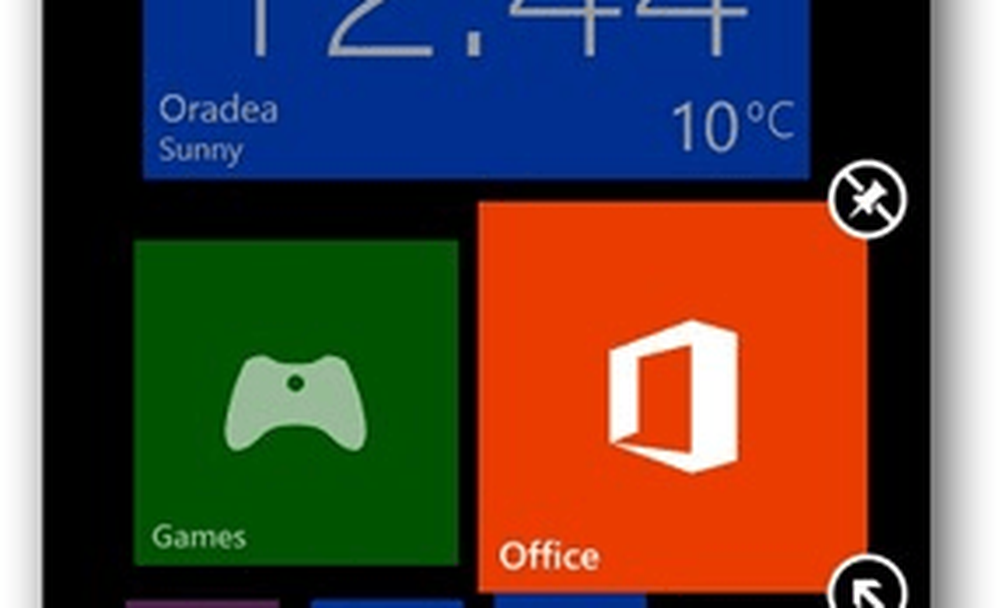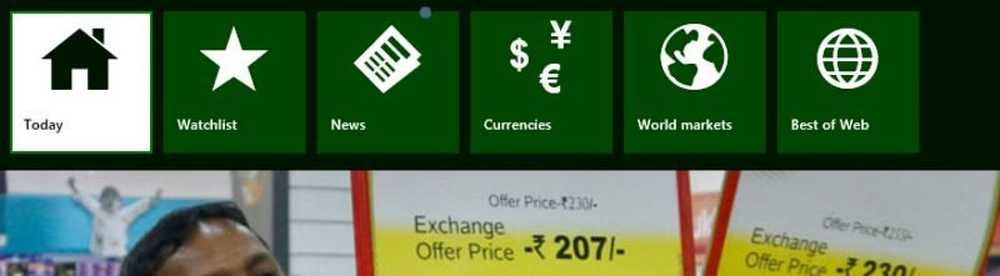Slik tilpasser du Windows 8
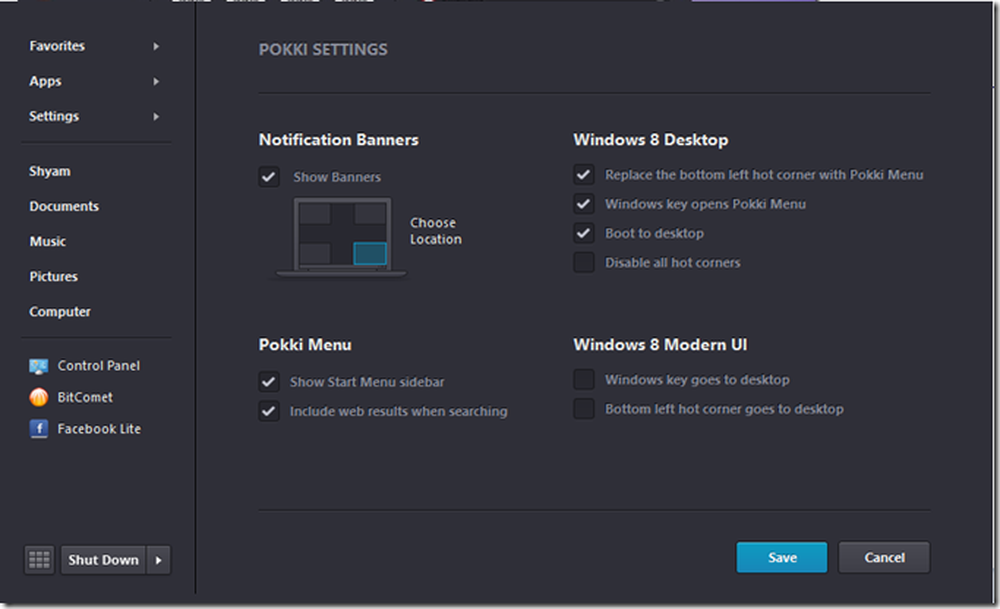
Jeg har ventet på noen å finne ut en måte å begynne å tilpasse Windows 8. Nå er det tid for å snakke om de få tilpasningsalternativene som er tilgjengelige i dag. Jeg skal diskutere noen av dem med deg som jeg har testet så langt. Før vi starter veldig viktig ting vi må gjøre, er å opprette et systemgjenopprettingspunkt siden prosessen inkluderer å erstatte og lappe flere systemfiler og mapper.
Opprett systemgjenopprettingspunkt
Følg trinnene nedenfor for å opprette systemgjenopprettingspunkt:
- Gå til Metro UI og skriv inn System
- Pass på at du velger Innstillinger fra høyre side
- Klikk deretter på System
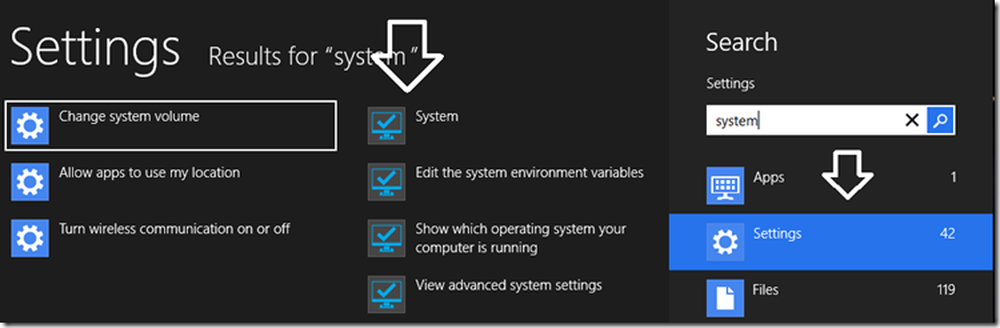
- Neste klikk på "System Protection"
- Til slutt klikker du på "Opprett" for å opprette et nytt systemgjenopprettingspunkt
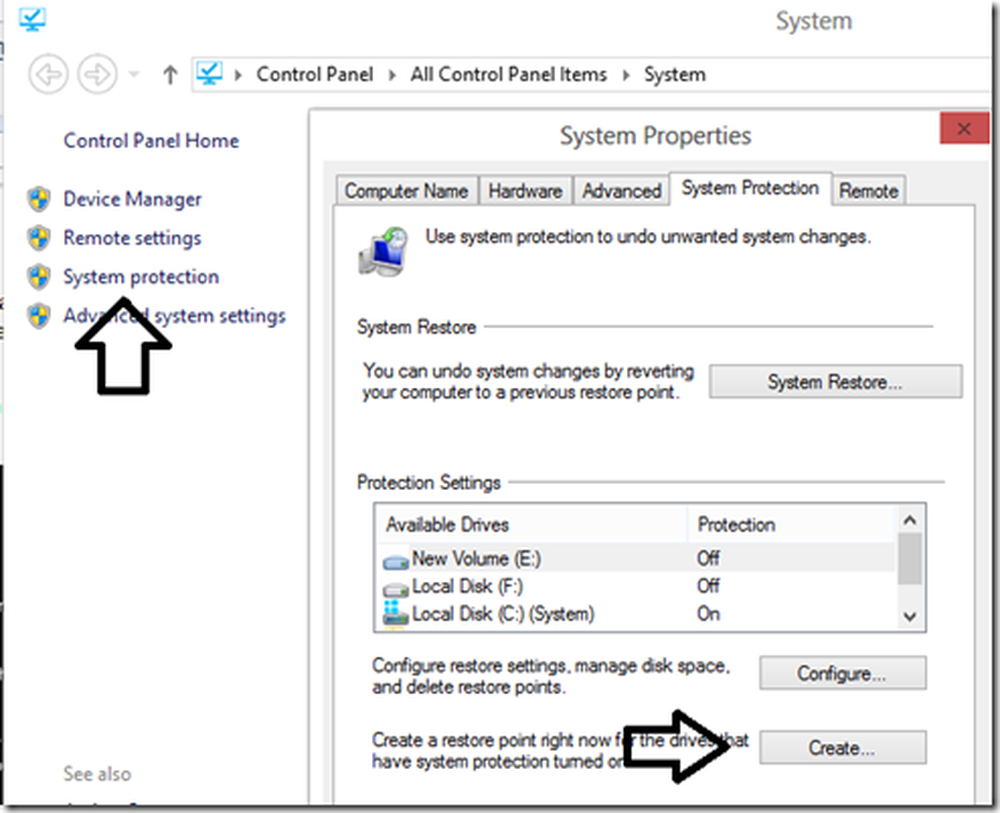
- Skriv inn et navn og klikk OK
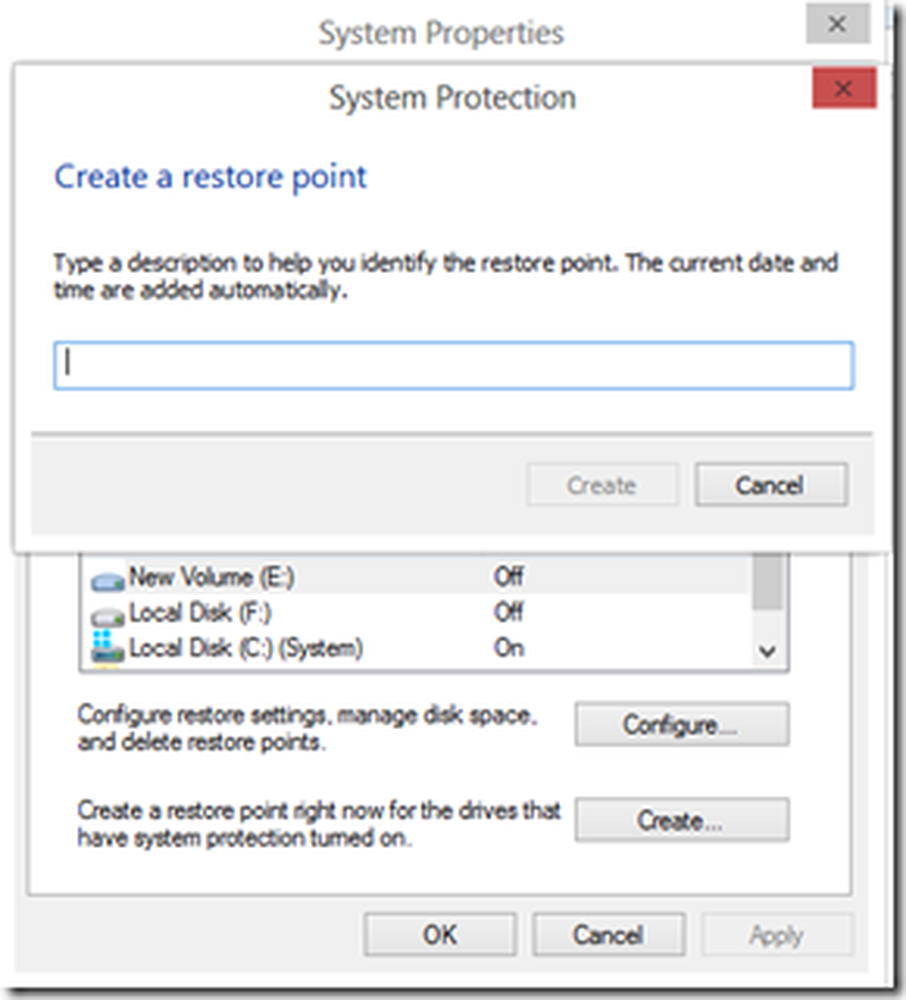
Flink. Nå er du klar til å tilpasse systemet.
Tilpass Windows 8
Patch UXTheme.dll
Du kan kanskje huske på Windows Vista og Windows 7, for at det tilpassede temaet skulle fungere, måtte du lappe rundt 3 dlls. På samme måte for Windows 8 er det noen måter. Jeg skal nevne to metoder som fungerte for meg.
Metode 1: Last ned og installer UXStyle. Det er et verktøy som vil fungere akkurat som lapping uxtheme.dllbut uten patching. Forvirret? Det er en liten tjeneste som gjør det mulig for de tilpassede temaene å fungere, slik at du ikke trenger å lappe uxtheme.dll, men det var få negative rapporter om problemer med denne programvaren, siden den er under eksperimentell beta. Men hvis du er villig til å tørre, kan du prøve den.
Metode 2: Den tradisjonelle uxtheme patching. Denne metoden fungerer fullt uten problemer. Jeg har testet på min Windows 8 RTM 64-bit.
- Last ned UltraUXThemePatcher
- Installer programmet det vil lappes på installasjonsprosessen (Hvis jeg husker riktig, vil det be om å laste ned en verktøylinje du kan hoppe over).
- Start systemet på nytt for å fullføre prosessen.
Installere Skin Pack
Nå som du har patched uxtheme.dll, bør du kunne få de tilpassede temaene til å fungere. Jeg vil anbefale å installere denne hudpakken. Det ser veldig kult ut, og du trenger ikke å gå rundt manuelt, erstatte filen eller ta eierskap av dlls. Det er to eller tre pakker tilgjengelig. Den jeg installerte heter 8Style Skin Pack for Win8.
Her er noen skjermdump:
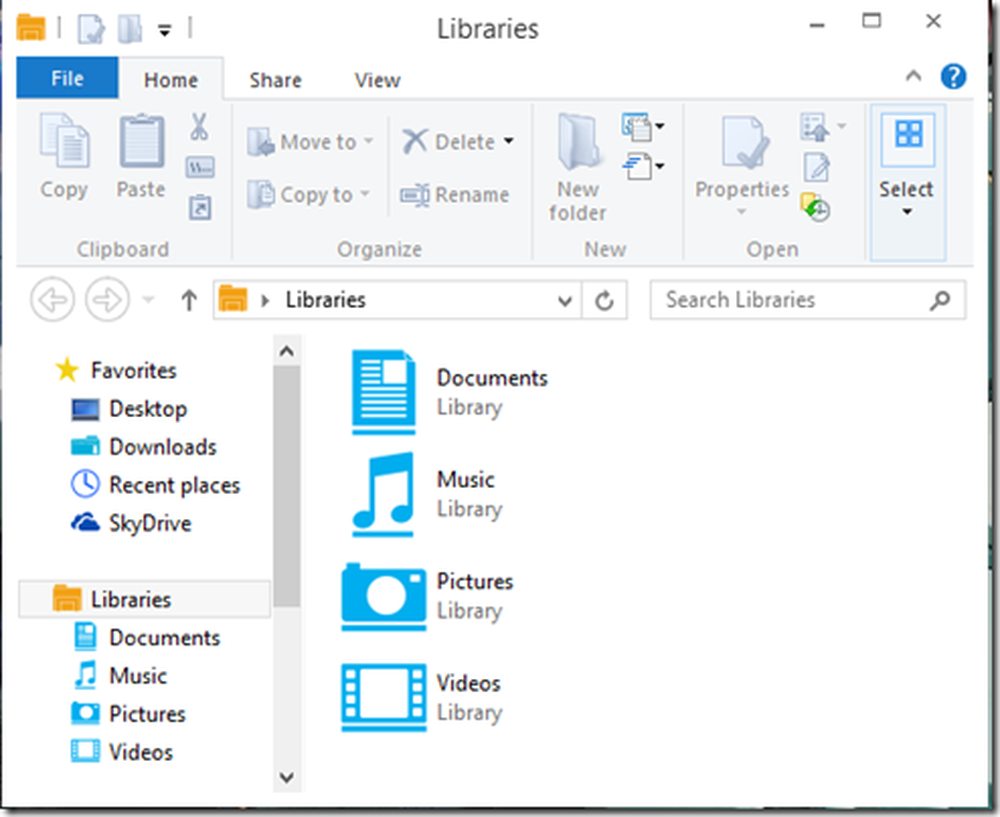
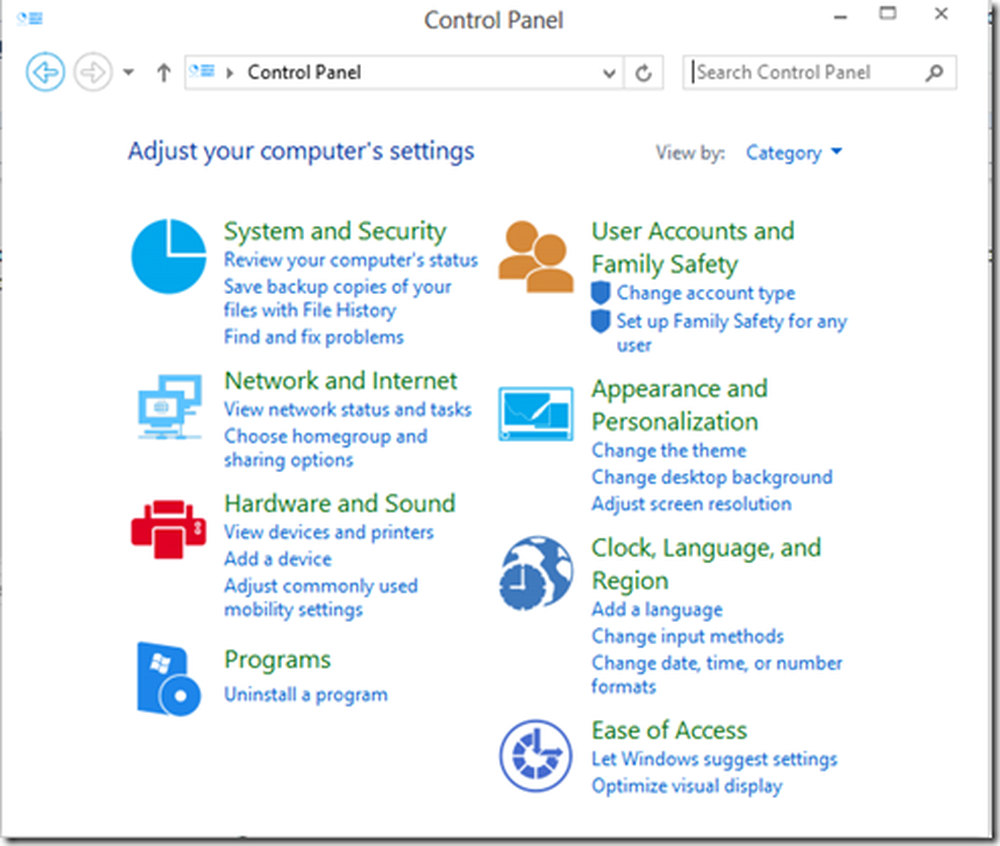

Du kan laste dem ned fra skinpacks.com.
Stilig Startmeny:
Det er mange utskiftninger for Windows 8 Start-menyen. Men den som fikk oppmerksomheten min, heter Pokki. Det er ikke bare en Start-meny, men den støtter også andre programmer og viser sanntids feeds fra Facebook og Twitter. Du kan også legge til favorittprogrammer som ikoner. Her er et skjermbilde om det.
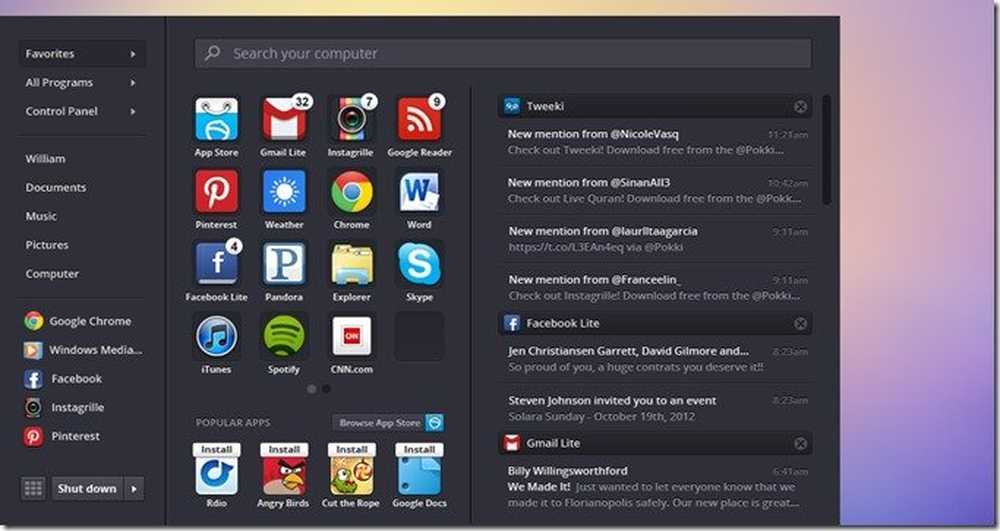
En av de unike egenskapene er at du også har Windows 8-butikkprogrammer, som er tilgjengelige i denne Start-menyen. Det er også hundrevis av gratis desktop apps!
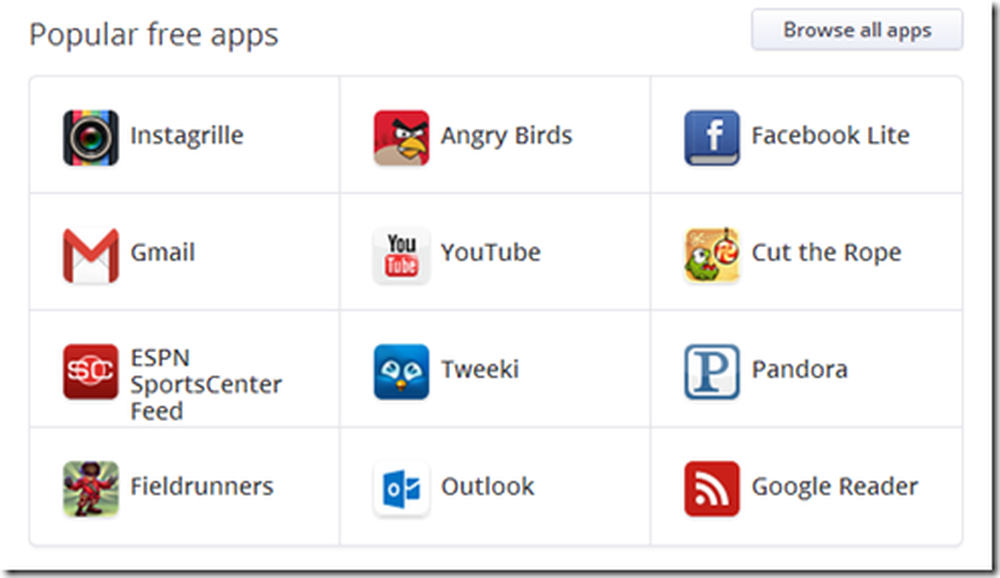
Du kan også tilpasse det fra Innstillingsmenyen som Boot to Desktop, Trykk på Windows-tasten for å åpne Pokki Menu, osv.
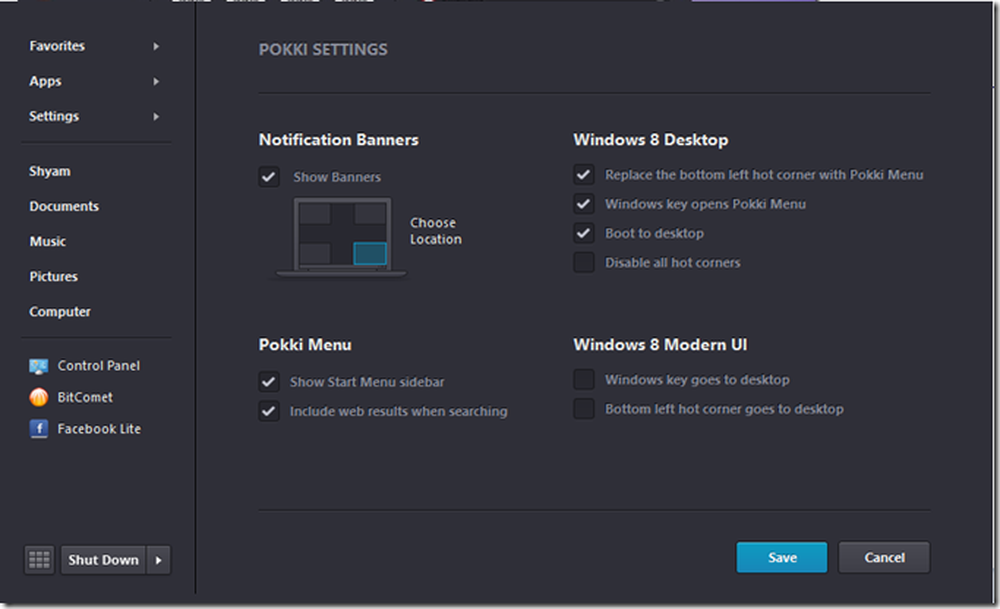
Det er så mye mer du kan gjøre, og jeg ser mye potensial for denne applikasjonen. Jeg forventer mange flere alternativer i kommende oppdateringer.
Vel, du har tilpasset deg Windows 8. Jeg er sikker på at i løpet av kommende dager belastes flere temaer vil bli utgitt, så du vil ha mye mer å velge mellom.
Håper du finner denne artikkelen nyttig!